pe系统安装win11教程
作者:值友已删除
相信不少人都希望以合适的价格入手一台性能出色的准系统迷你主机,其实如果对价格和配置比较敏感的话,完全可以选择准系统版的迷你主机,按照自己的预算和需求额外配内存硬盘。
我手上这台铭凡UM773 SE樱花粉就是准系统版,搭载AMD R7 7735HS处理器,我自己配的金百达DDR5 4800笔记本内存条和七彩虹CN 700 Pro固态硬盘,用鲁大师实测跑分可以达到120W。

准系统迷你主机有一个比较麻烦的地方就是安装系统,对于懂的人来说几乎没有难度,但对于不懂的人确实存在一定门槛,所以这篇文章就以铭凡UM773 SE为例,详细分享一下迷你主机装系统的教程。
给一台新装硬盘的电脑安装系统,有很多方法可以选择,不过最方便的还是用U盘安装。在安装系统前,需要先把内存和固态硬盘装上。

安装Windows系统以前比较流行用U盘制作PE系统安装,不过网上能够找到的PE工具参差不齐,很多都会“夹带私活”安装一堆垃圾软件,所以越来越多的人选择用微软官方的工具安装,这里我两种都介绍一下。
一、使用Win11媒体创建工具安装系统
进入Windows官网后在Windows11系统下载界面找到“创建Windows11安装”,点击“立即下载”。

点击之后就会弹出Win11媒体创建工具下载提示,直接点击下载安装即可,这里把官方的链接附上
https://www.microsoft.com/zh-cn/software-download/windows11
安装成功之后打开Win11媒体创建工具,按提示操作,在选择语言和版本界面选择简体中文和Windows11,然后继续下一步。
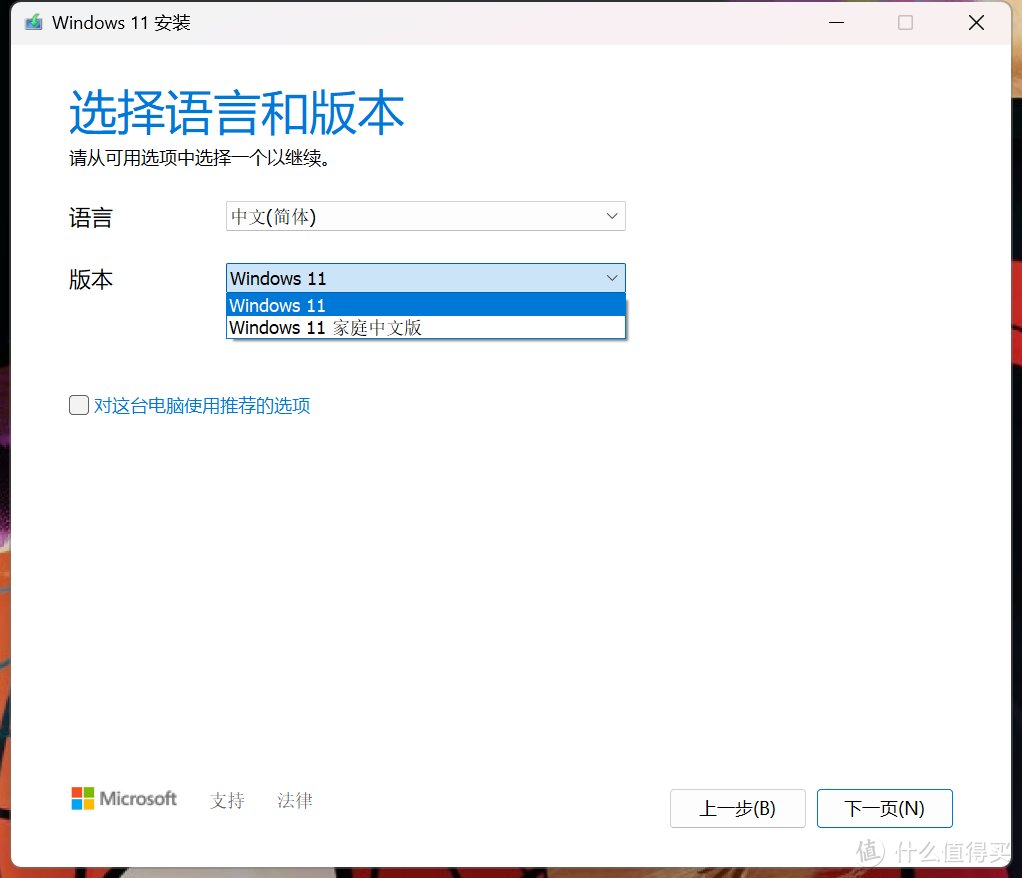
因为是给其他电脑安装,所以需要依托介质,为了后续方便,在介质选择界面直接选择U盘,这时需要先把容量不低于8GB的U盘插在电脑上。
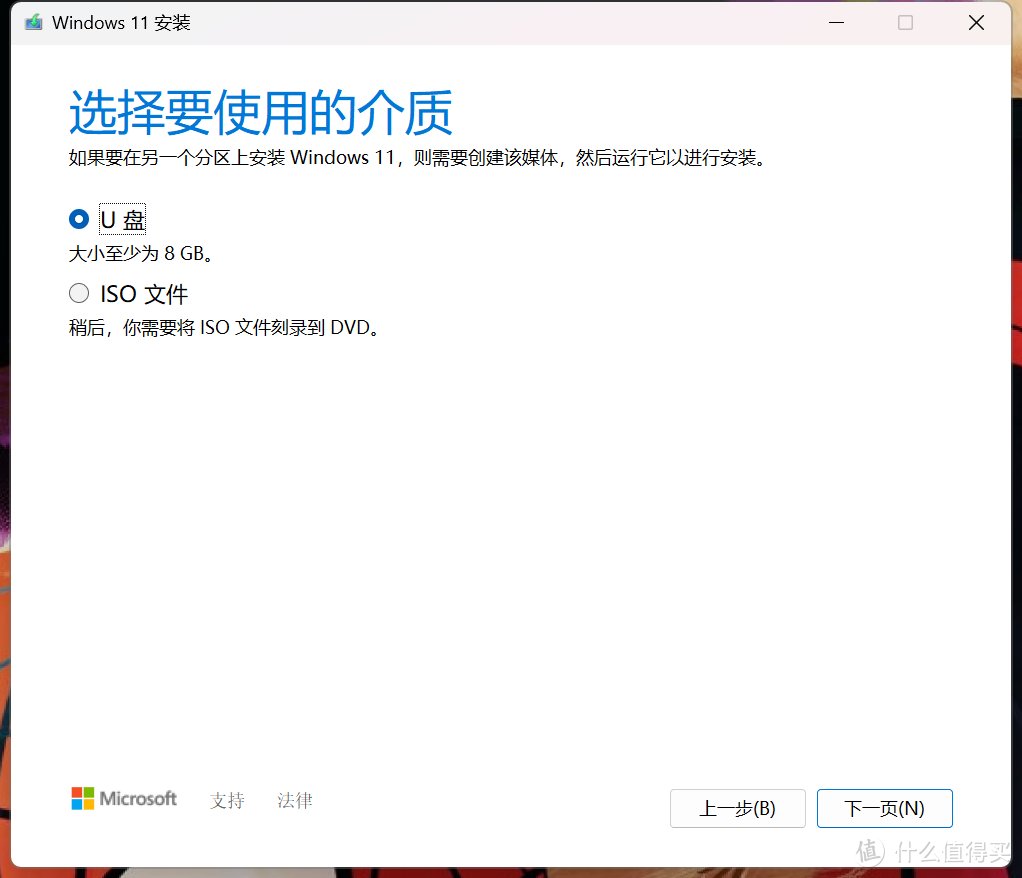
继续下一步,如果U盘连接稳定且格式正常的话是可以被读取的,我的U盘名称为“Windows”,可以看到。
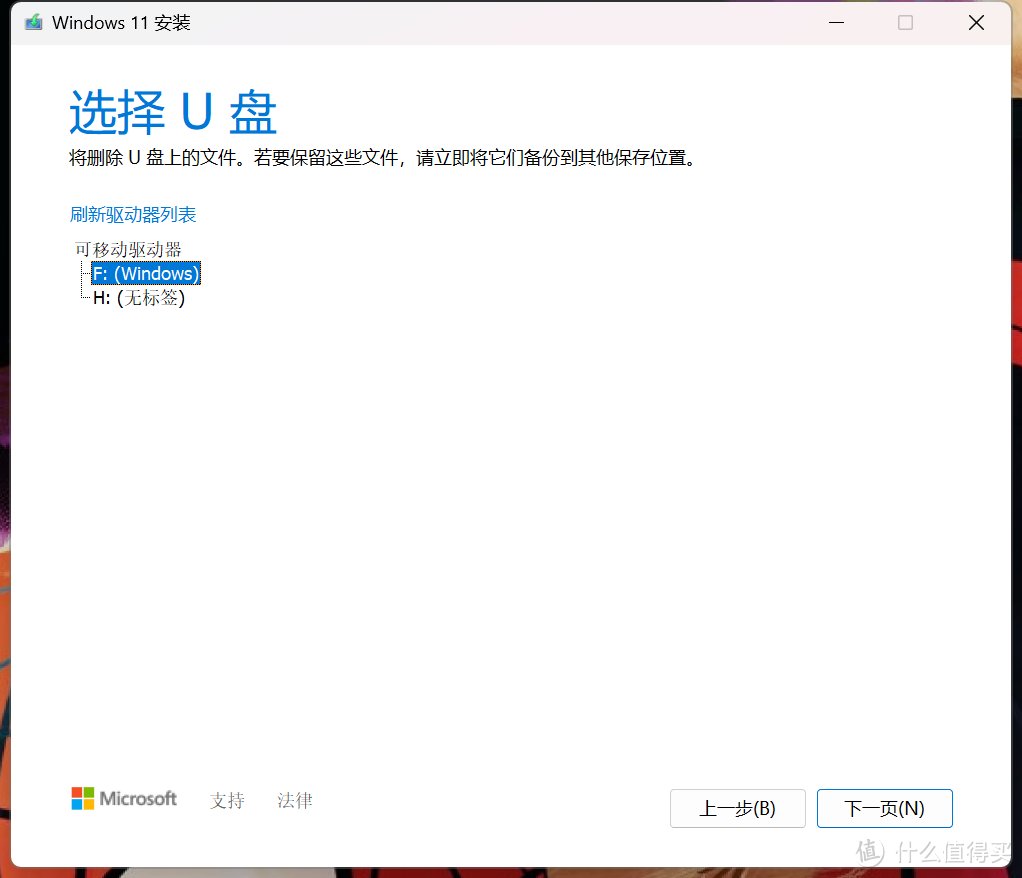
选择需要创建的U盘,继续点击下一页,稍等片刻就可以下载系统文件了。
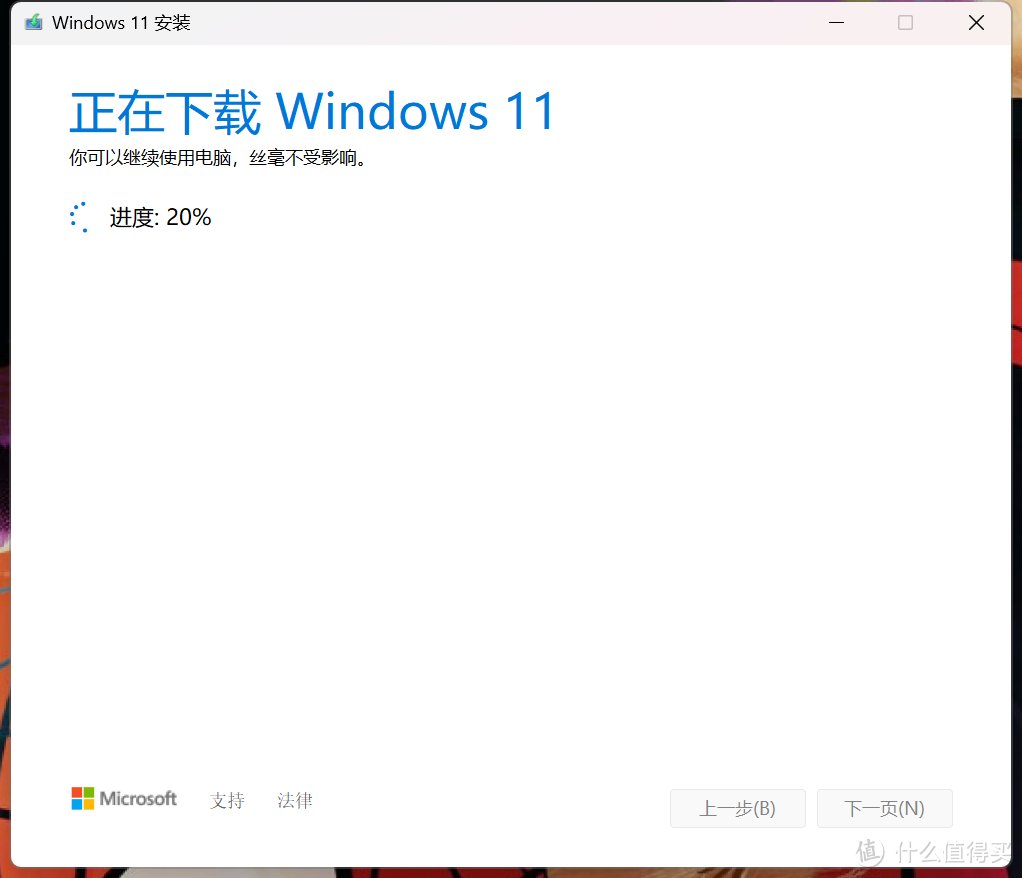
下载完成之后按照提示操作到最后一步退出Win11媒体创建工具即可完成创建。把创建好的安装工具插在迷你主机上并接通电源。
开机之后反复按“F7”键可开启UEFI引导(铭凡UM773 SE进入BIOS按“del”键”),按上下键选择,回车键选中,根据提示选择新创建的U盘。继续按提示操作即可完成安装。
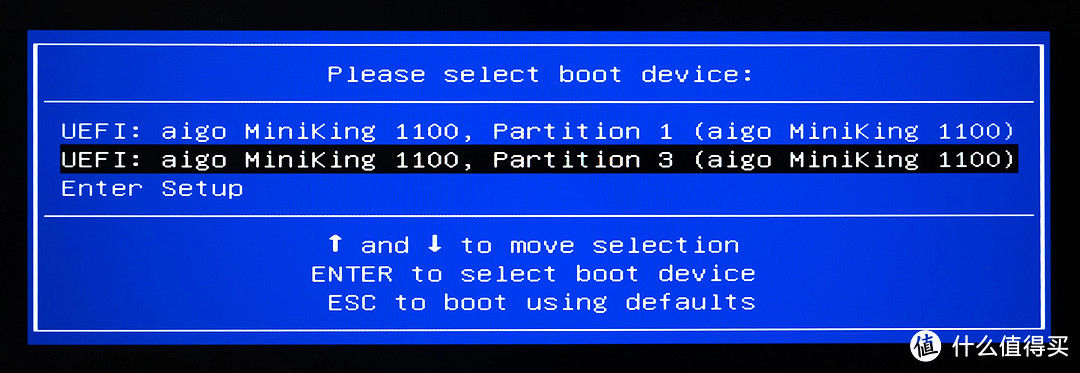
这种方式安装的Windows系统是官方的版本,所以非常干净,不用担心有其他垃圾软件,不过有一个缺陷就是未激活。
二、使用PE系统安装
很多PE工具提供的系统往往不需要激活,但是前面也说了,容易安装不明软件,所以为了降低风险,即使通过PE工具安装,我也建议使用微软官方的系统文件。

下载的路径还是和前面的链接一样,进入官网页面后直接点击“下载Windows11磁盘映像”下的“选择下载项”选择要下载的版本。
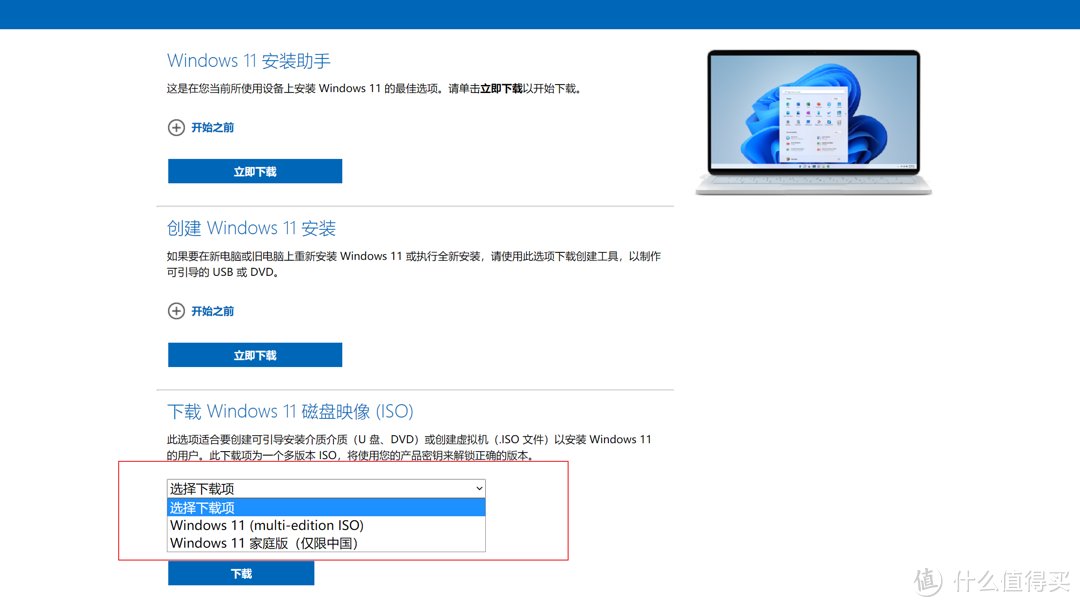
然后在新界面把语言设置为简体中文并点击“确认”。
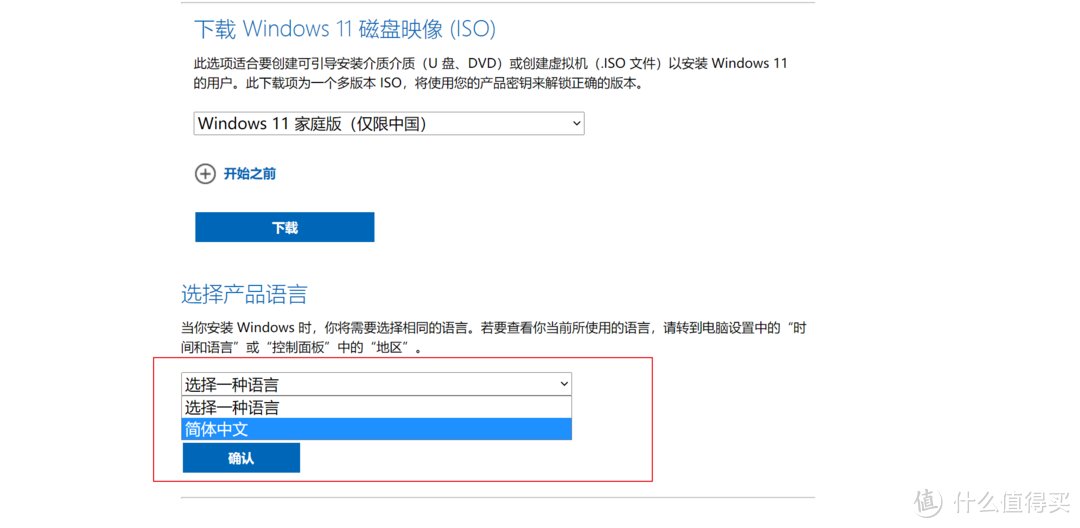
都设置好之后就会出现自己需要下载的系统文件了,点击页面中的“64-bit Download”接下载即可。下载完成之后把系统文件发送到制作好的启动盘内。关于启动盘的制作,其实非常简单,有很多工具可以用,所以这里就不详细介绍了。
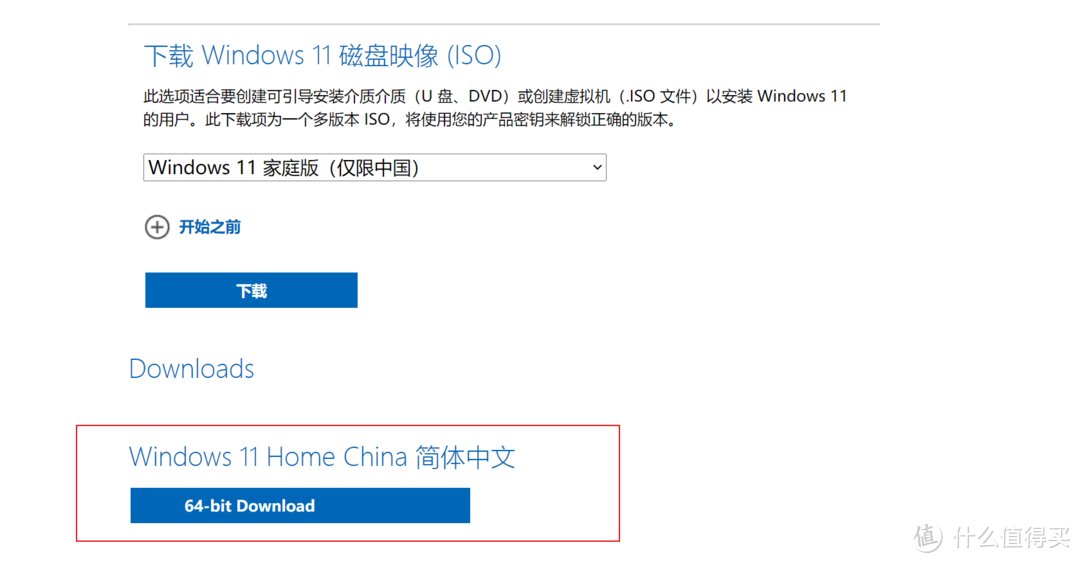
继续把铭凡UM773 SE接通电源并开机,因为没有安装系统,所以开机之后会直接进入到BIOS界面这里可以不用设置。
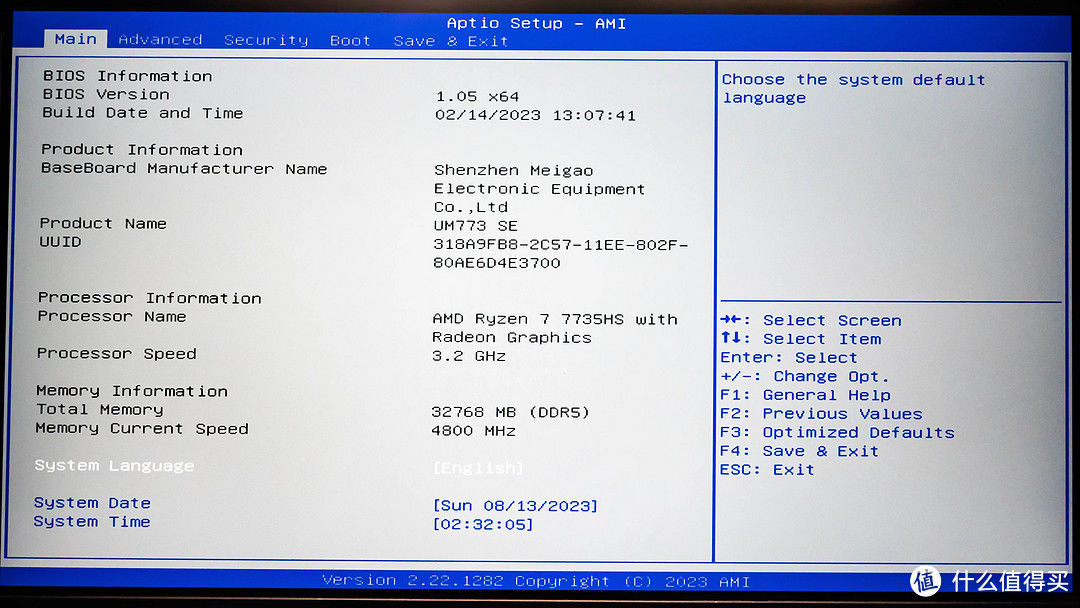
和前面一样,开机之后依然是反复按“F7”键选择启动设备,之后就可以进入PE系统了。这里有两个小问题需要注意一下,第一个是有些工具制作的PE系统无法直接安装微软官方的Windows系统包,可以选中系统包再右键“装载为ImDisk”虚拟磁盘。
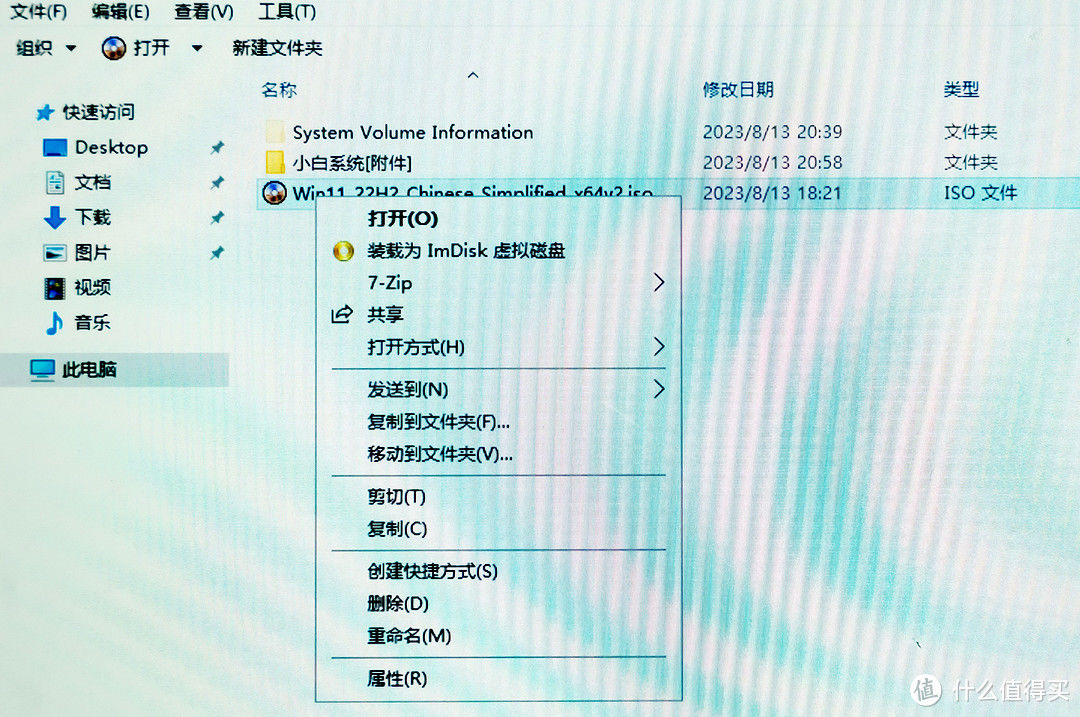
之后就能在“此电脑”中看到一个win11系统的CD驱动器了,点击打开。
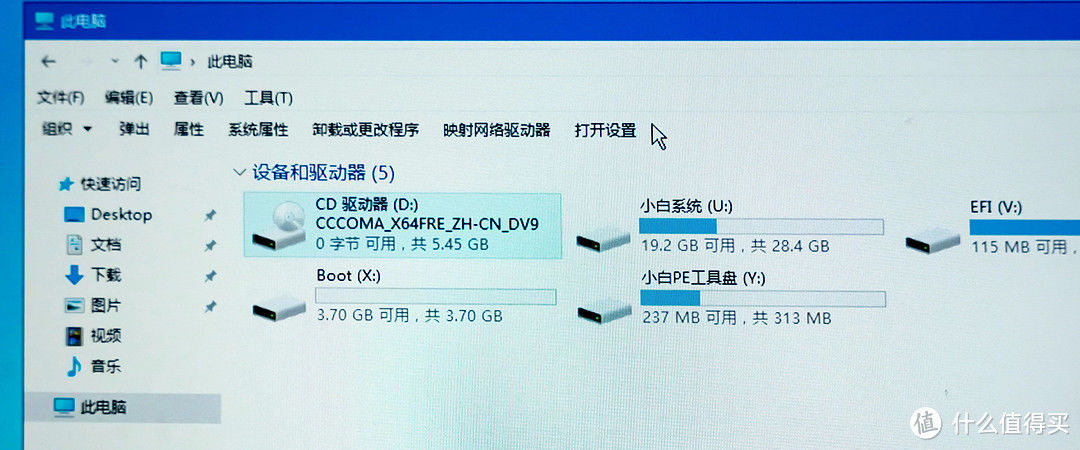
打开之后可以看到一些系统版本,比如Windows11家庭版、教育、专业版等,选择打算安装的版本,根据提示操作即可。
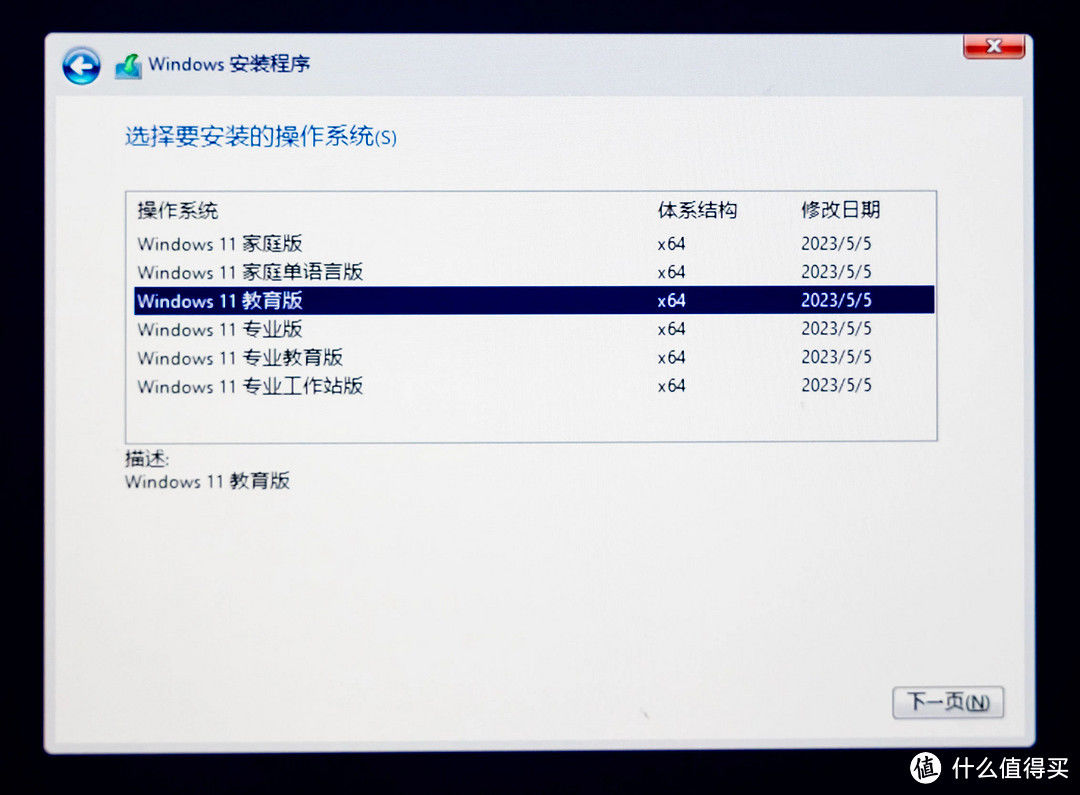
另外,这里会出现第二个问题,就是系统安装到一半可能会显示失败,这时候只需要把新装的固态硬盘格式化一下再重新安装就行了。
三、迷你主机驱动安装教程
系统安装好之后还没结束,需要继续安装驱动才能完整地使用,在网上其他平台下载的驱动可能不管用,最方便的是到铭凡的官网,搜索迷你主机的型号,然后下载。
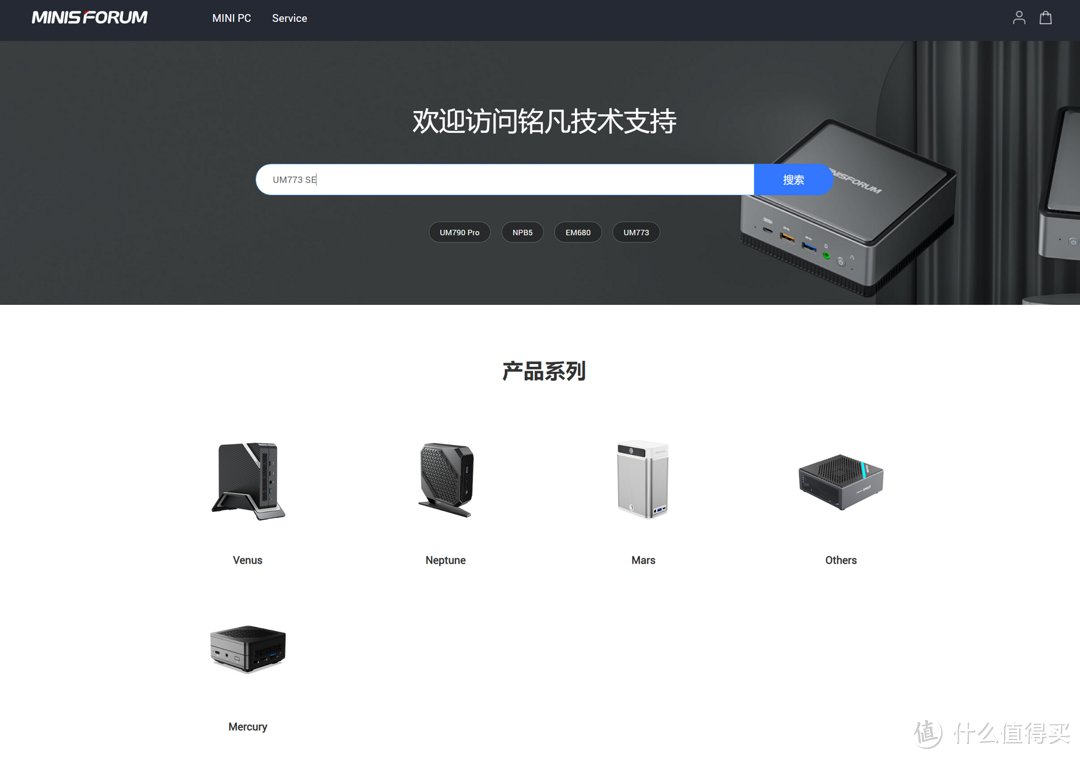
进入官网之后把语言切换成中文,然后点击工具条中的“技术支持”,在搜索框中输入对应的产品型号并点击搜索图标,在搜索结果中点击自己的产品型号就可以进入驱动下载界面了。
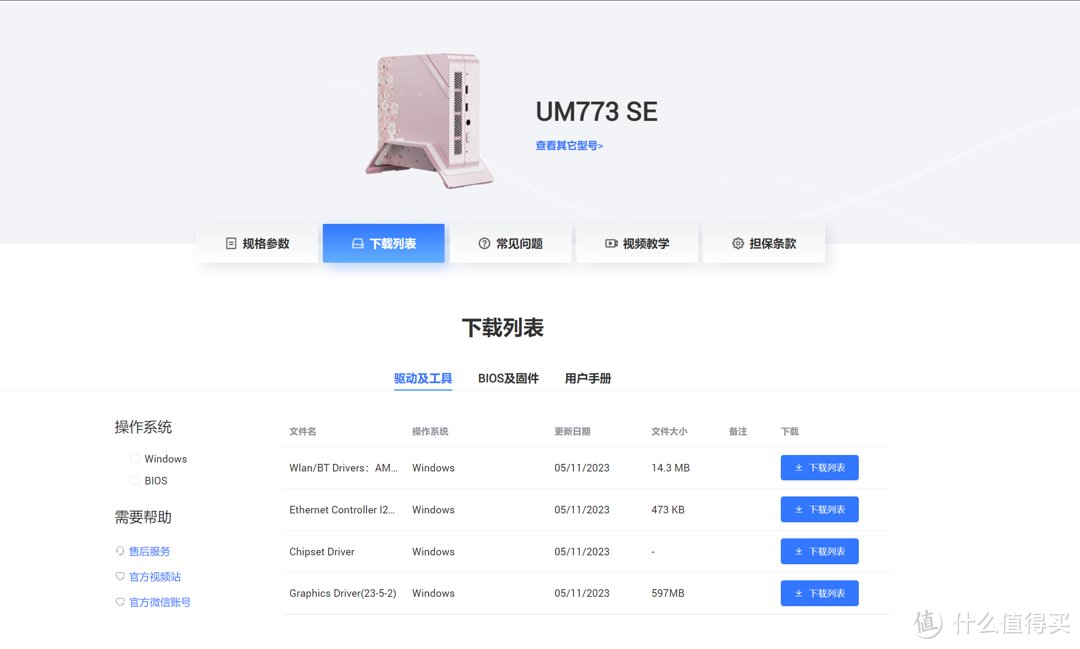
其他驱动可以直接安装,蓝牙及网络驱动需要先解压安装包,然后按“Win+X”再按“M”键进入设备管理器,找到蓝牙列表,右键更新驱动程序。
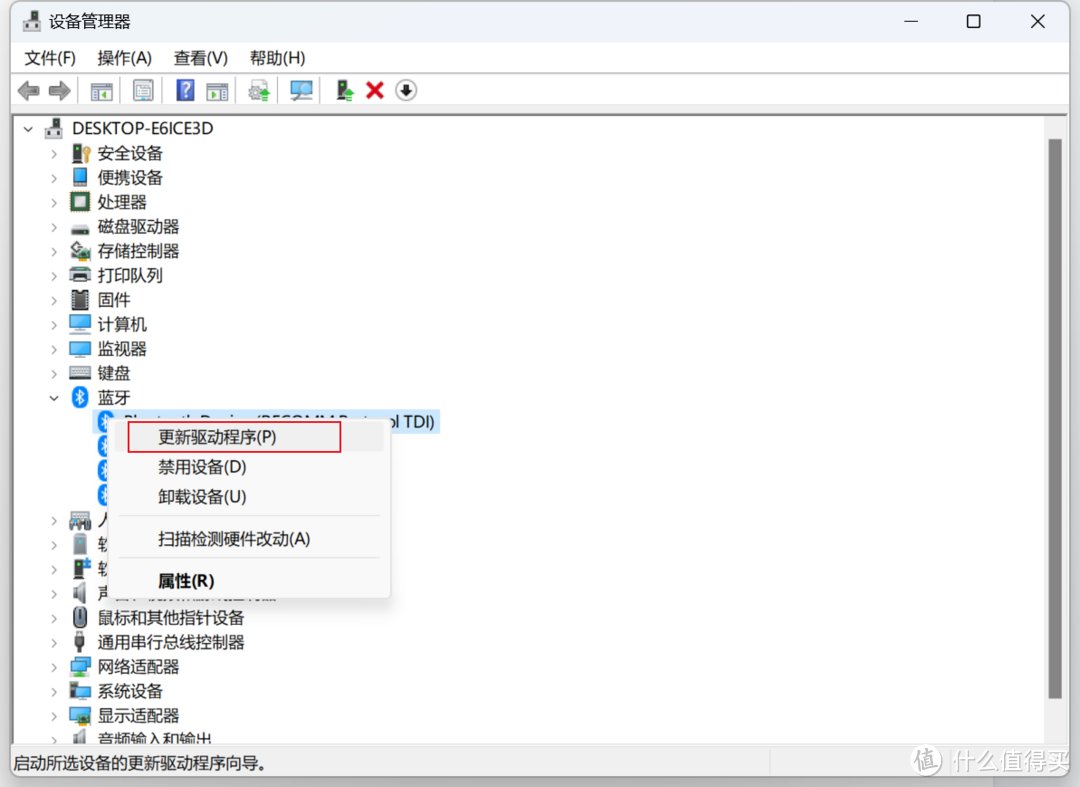
在弹出的新窗口中选择“浏览我的电脑以查找驱动程序”。
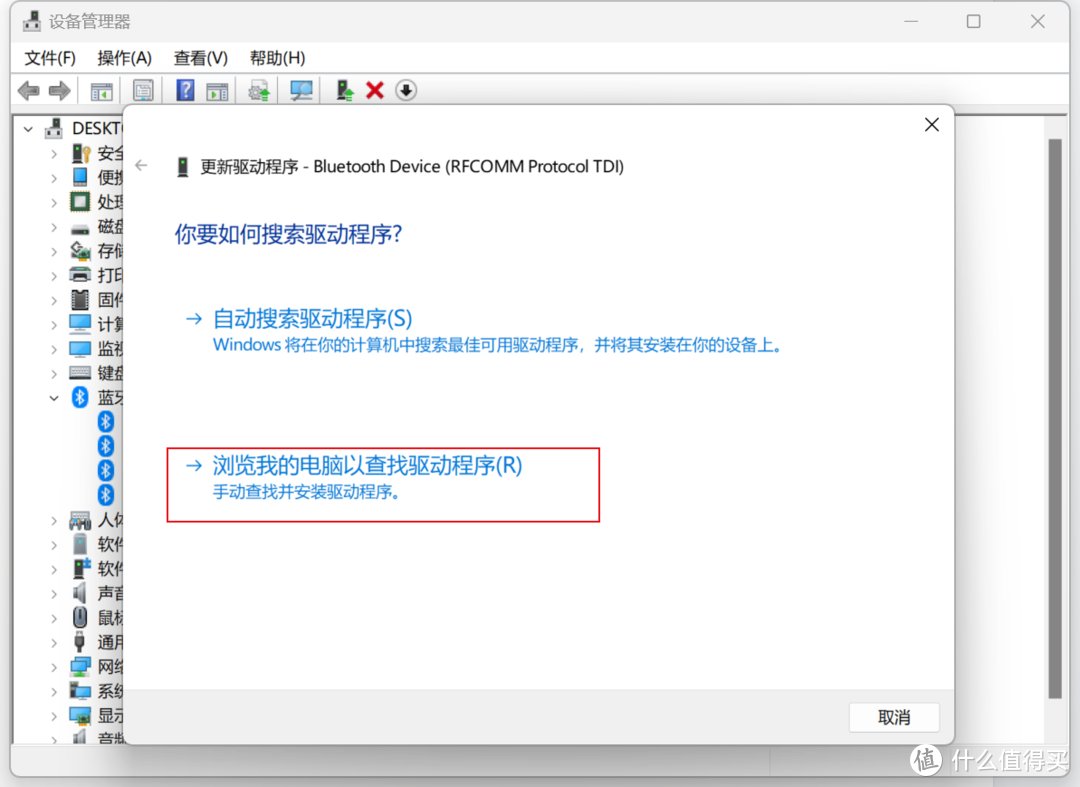
之后点击弹出窗口的“浏览”,选择解压后的蓝牙驱动文件夹路径,继续“下一步”,按提示完成安装。
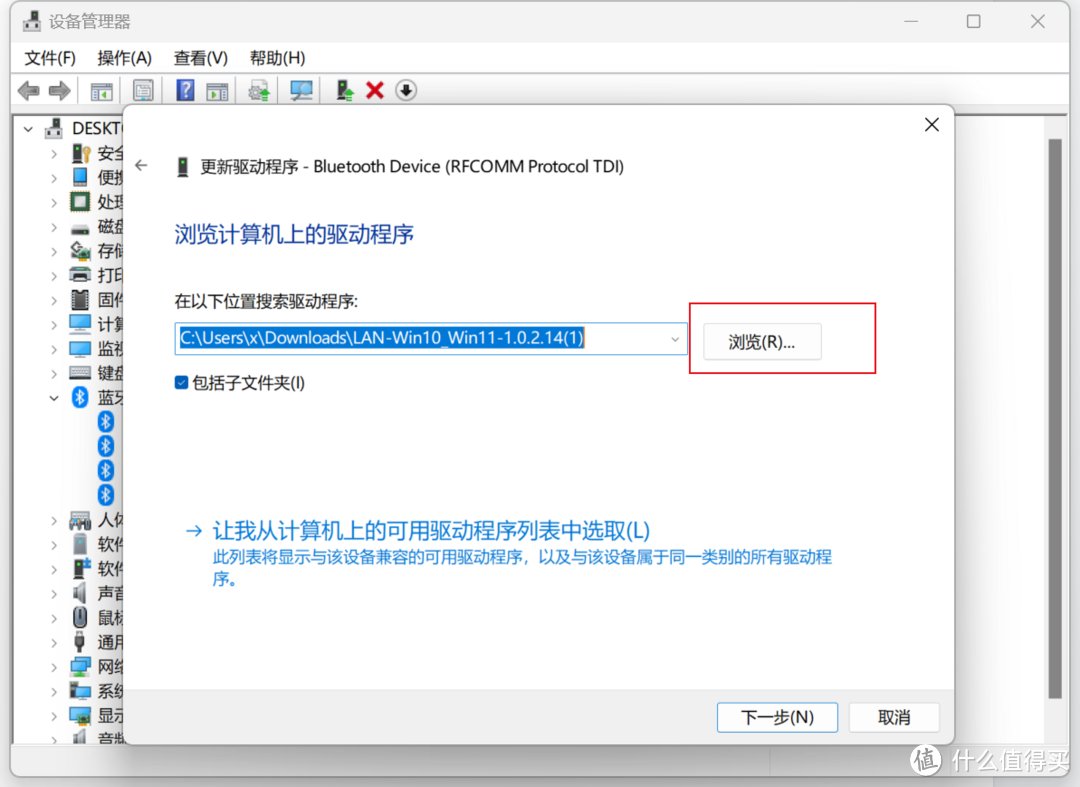
网络驱动和蓝牙驱动的安装方式一样,全部安装完成之后就可以通过迷你主机完整使用Win11系统的功能了,至于一些特殊的支撑比如NetFramework,在后续使用的过程中根据需要安装即可。

以上就是准系统迷你主机安装系统的教程,虽然使用的设备是铭凡UM773 SE,但大部分迷你主机乃至笔记本电脑、台式机操作都是差不多的,最即使没有基础也很容易上手。需要注意的几个地方有:
①不同型号的产品进入引导界面的按键可能不同,这个需要自己找一下或者咨询客户对应的按键是哪一个。
②新装的固态U盘可能会无法读取或者提示安装失败,可以先在PE系统中进行“新建卷”设置就可以正常识别了,识别之后再格式化一下基本就能安装了。
虽然折腾起来需要耗费一些时间,但完成之后用起来还是不错的,毕竟相比台式机和笔记本电脑,迷你主机占用的空间非常小,而且可以直接挂装在显示器上。至于这台铭凡UM773 SE,樱花粉的外观还挺别致,接口比较丰富可以同时连接三台显示器,支持4K@60Hz输出,综合性能非常出色,性价比也很高,准系统版本的售价在2000元左右,如果对价格没有概念的话可以对比一下同型号处理器的笔记本电脑的售价。
阅读更多台式机精彩内容,可前往什么值得买查看
","gnid":"94c89a784a9d60b5e","img_data":[{"flag":2,"img":[{"desc":"","height":"720","title":"","url":"https://p0.ssl.img.360kuai.com/t013c06081c62394c1a.jpg","width":"1080"},{"desc":"","height":"699","title":"","url":"https://p0.ssl.img.360kuai.com/t014069652c7328faeb.jpg","width":"1080"},{"desc":"","height":"481","title":"","url":"https://p0.ssl.img.360kuai.com/t016cf64fbff95a736e.jpg","width":"1080"},{"desc":"","height":"878","title":"","url":"https://p0.ssl.img.360kuai.com/t01788bfd52a97532a8.jpg","width":"1022"},{"desc":"","height":"878","title":"","url":"https://p0.ssl.img.360kuai.com/t014975329fd14b1699.jpg","width":"1022"},{"desc":"","height":"878","title":"","url":"https://p0.ssl.img.360kuai.com/t016a19f2080f7ed757.jpg","width":"1022"},{"desc":"","height":"878","title":"","url":"https://p0.ssl.img.360kuai.com/t01a09af5a93fc226b9.jpg","width":"1022"},{"desc":"","height":"373","title":"","url":"https://p0.ssl.img.360kuai.com/t01731944df31d399d5.jpg","width":"1080"},{"desc":"","height":"720","title":"","url":"https://p0.ssl.img.360kuai.com/t01e7c02633192d670e.jpg","width":"1080"},{"desc":"","height":"607","title":"","url":"https://p0.ssl.img.360kuai.com/t010d8b91688eba13c7.jpg","width":"1080"},{"desc":"","height":"528","title":"","url":"https://p0.ssl.img.360kuai.com/t0119577f395a29700d.jpg","width":"1080"},{"desc":"","height":"563","title":"","url":"https://p0.ssl.img.360kuai.com/t0117c2f43b593d68c0.jpg","width":"1080"},{"desc":"","height":"608","title":"","url":"https://p0.ssl.img.360kuai.com/t014e7717b3c355e223.jpg","width":"1080"},{"desc":"","height":"717","title":"","url":"https://p0.ssl.img.360kuai.com/t01293da57a7f85c7b7.jpg","width":"1080"},{"desc":"","height":"450","title":"","url":"https://p0.ssl.img.360kuai.com/t019c5581cba05c8d6a.jpg","width":"1080"},{"desc":"","height":"795","title":"","url":"https://p0.ssl.img.360kuai.com/t01ffd7bf371dbd8931.jpg","width":"1080"},{"desc":"","height":"759","title":"","url":"https://p0.ssl.img.360kuai.com/t018bfaad2394aedf72.jpg","width":"1080"},{"desc":"","height":"649","title":"","url":"https://p0.ssl.img.360kuai.com/t01b8840d972f18a60e.jpg","width":"1080"},{"desc":"","height":"787","title":"","url":"https://p0.ssl.img.360kuai.com/t0137fb2fbafb0d23ac.jpg","width":"1080"},{"desc":"","height":"787","title":"","url":"https://p0.ssl.img.360kuai.com/t01ac43d1f45d4888f0.jpg","width":"1080"},{"desc":"","height":"787","title":"","url":"https://p0.ssl.img.360kuai.com/t01ef0509fd72720ed1.jpg","width":"1080"},{"desc":"","height":"720","title":"","url":"https://p0.ssl.img.360kuai.com/t0190f8b9927e8d71d9.jpg","width":"1080"}]}],"original":0,"pat":"art_src_1,qihu_negative,fts0,sts0","powerby":"hbase","pub_time":1692977804000,"pure":"","rawurl":"http://zm.news.so.com/aa8f0400d8baa1ddb8330f2c2b3a9501","redirect":0,"rptid":"c802d9eaded4f84e","rss_ext":[],"s":"t","src":"什么值得买","tag":[{"clk":"kdigital_1:ows","k":"ows","u":""},{"clk":"kdigital_1:简体中文","k":"简体中文","u":""},{"clk":"kdigital_1:固态硬盘","k":"固态硬盘","u":""}],"title":"保姆级迷你主机系统安装教程!官方ISO直装,拒绝夹带私货,建议收藏
贲辉彩1549如何在WIN PE下装系统? -
符省剂13610047217 ______ 有些PE系统里面带有虚拟光驱的功能的,不知道你的有没有.如果有的话,你在开始-光盘工具-虚拟光驱,打开它了,你再找到你的系统镜像,加载它,然后最小化虚拟光驱的窗口,(别关了!)然后你在我的电脑里面就可以找到虚拟的光盘盘符了,打开它就可以装系统了. 安装系统的过程中要重启的时候,你就手动重启它就行了,要不装不成功.
贲辉彩1549win10 64位怎么进入 pe 安装系统 -
符省剂13610047217 ______ 首先你需要U盘,然后安装老毛桃U盘启动盘系统在U盘上(或者类似的软件).然后下载系统镜像并按照老毛桃的教程放入U盘内.重启电脑进入BIOS系统,从U盘启动.然后就可以安装了.这只是大致步骤,有什么不懂再问我.
贲辉彩1549win10系统下怎么用u盘装系统 -
符省剂13610047217 ______ 一、BIOS设置系统USB盘启动1 首先,为了能够从u盘启动,重启电脑,在开机时按照系统屏幕提示按下F2键(不同的电脑BIOS版本可能不同,需要看开机的提示按键),然后按方向键进入BOOT菜单,将第一启动设备设置为USB Storage ...
贲辉彩1549win10如何用u盘重装系统 -
符省剂13610047217 ______ 教你如何用U盘来给电脑重装win7系统,但你电脑无法开机,原系统进不去,没有光驱,没有光盘,盖大师U盘重装系统是唯一之道.工具/原料U盘一个,必须4G以上.下载盖大师U盘重装系统大师软件一份下载Ghost win10系统安装镜像一个(...
贲辉彩1549win10正式版gho文件怎么安装 -
符省剂13610047217 ______ win10正式版gho文件怎么安装 1、制作U盘PE启动盘,将win10正式版gho文件放到U盘GHO目录下; 2、在电脑上插入U盘,启动电脑时按下F12、F11、Esc等快捷键,在弹出的启动菜单中选择U盘选项,回车; 3、启动进入U盘PE菜单,选择【02】回车,运行PE系统; 4、双击【U教授PE一键装机】,自动加载gho文件,选择系统安装位置如C盘,确定; 5、弹出提示框,直接点击确定,在这个界面,执行gho的解压过程; 6、完成操作后,电脑会重启,此时拔出U盘,开始安装win10正式版系统; 7、之后只需等待,在启动进入win10桌面后,安装就完成了.
贲辉彩1549怎么用winpe装win10 64系统 -
符省剂13610047217 ______ 首先,你先有制作完成的PE引导U盘,和Win10系统ISO文件.这两个条件请自行完成哈,或者在我的经验里面找也可以.开机进入BIOS,把U盘设定为优先启动,或者开机按F8(新主板大多支持),记得不是加载系统的时候按F8哦.2 我的是大白...
贲辉彩1549华硕电脑怎么用u盘重装win10系统 -
符省剂13610047217 ______ 华硕电脑用u盘重装win10系统的参考步骤: 一、安装准备 1、已安装系统的电脑一台 2、4G及以上U盘一个:U装机U盘启动盘制作工具纯净版下载V0929 3、系统镜像 二、重装win10系统的步骤 1、插入U盘,重启电脑按F2、F9、F11、Esc等...
贲辉彩1549pe下怎样安装win10官方iso文件??? -
符省剂13610047217 ______ 进入pe 了吗?里面有winntsetup windows安装器等多种安装系统的软件.
贲辉彩1549GhostWindows10纯净版64位版本系统怎么安装?
符省剂13610047217 ______ Ghost Windows10纯净版64位版本系统可以采用U盘安装,需要准备一个U盘并且下载一个U盘启动盘制作工具,打开软件插入U盘,点击U盘制作一键制作U盘,U盘启动盘制作好后将下载的系统镜像放到U盘里面,之后把U盘插入需要重装的电脑上,重启电脑按快捷键选择U盘进入PE系统后自动弹出PE装机工具点击右下角的安装系统即可.
贲辉彩1549如何用U盘在win10上重装系统我的U盘里已经制作好win7的系?
符省剂13610047217 ______ 首先你要在U盘装个U盘pe,然后在放上一个解压好的系统,重启电脑后按F12选择USB-hdd启动,然后就能进入pe系统重装系统了 帮到你就给个好评吧